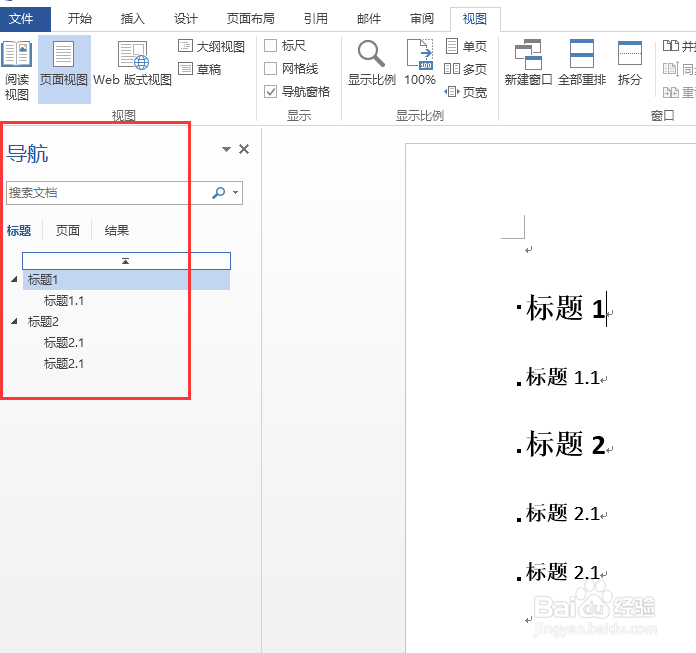使用word的时候,主要就是为了文章的排版漂亮,已经层次清晰,有时修改的时候,文章稍微大了过后,茧盯璜阝就不好找,开启导航栏后,就能快速的切换的自己想要的目录了。
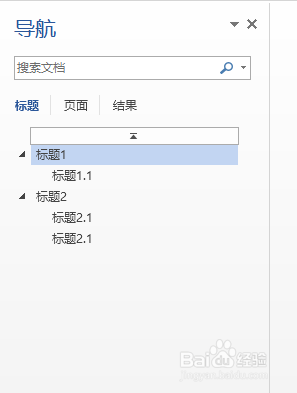
word2013如何启动导航功能,左侧标题目录栏
1、首先新建一个空白的word,然后打开,键入以下内容:标题1标题1.1标题2标题2.1标题2.1
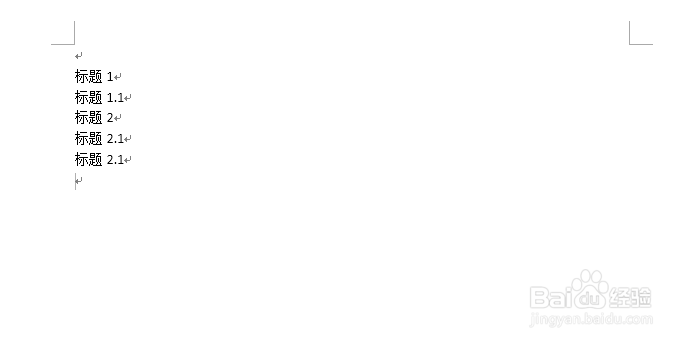
2、然后设置“标题1”和“标题2”为标题1格式如图格式在餐单栏的“开始”里
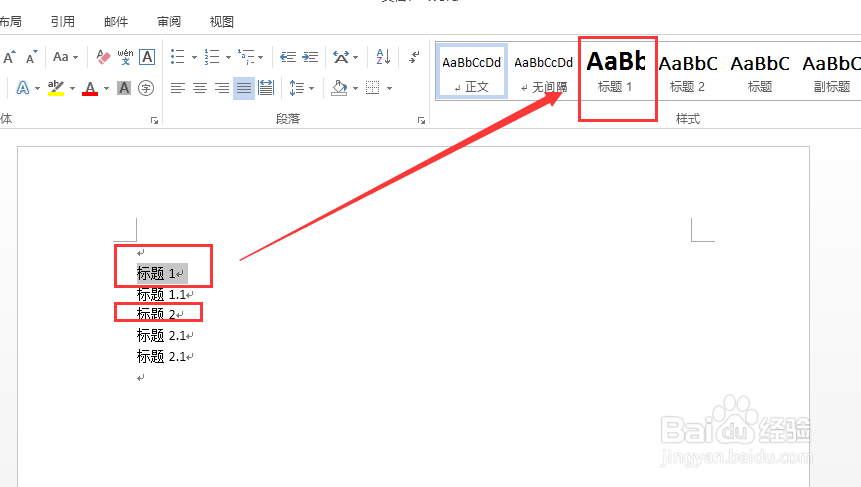
3、然后设置“标题1.2”和“标题2.1”为标题2格式如图
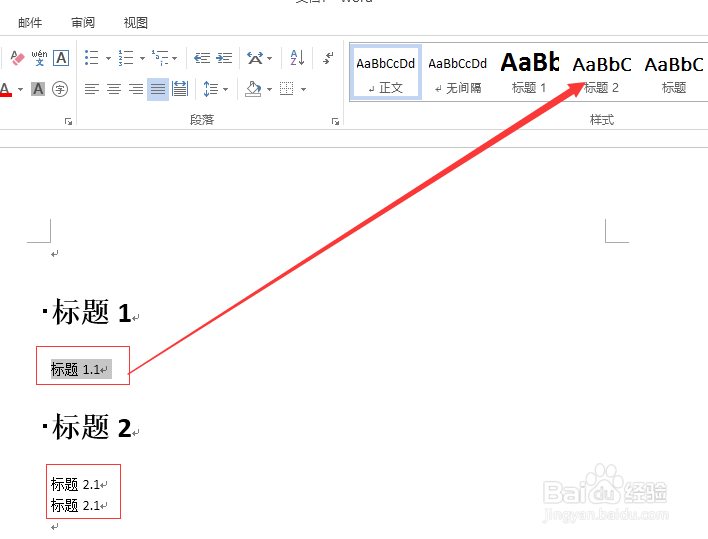
4、上述两步过后,就能查看到如图的效果,目标标题就设置好了。
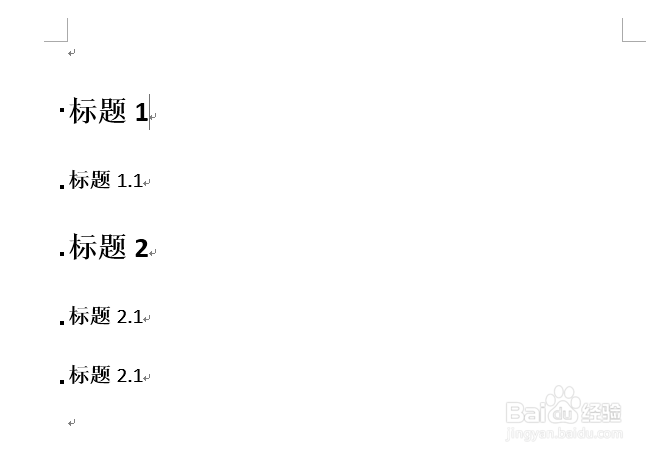
5、然后选择“视图”,选择“显示”里的。“导航窗格”,点击白色框,勾选上即可
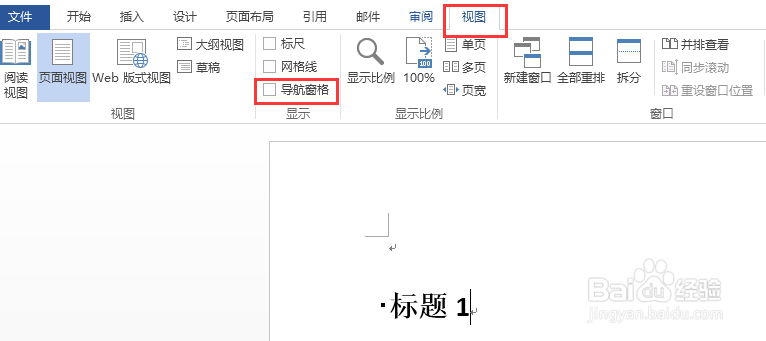
6、导航窗格就显示出来了,点击任意一个标题,word就会自动跳转显示当前的标题。